安装虚拟机有两种模式:
– 纯文本安装模式:可以在开始时的蓝色界面下,按ESC进入boot命令行,输入linux text,安装时即可进入类似DOS的界面
– 图形界面安装:这是正常情况下的安装模式,可以直接进行硬盘分区。
而无法进入图形界面安装模式有很多种原因。
1,可能是本身你下载的镜像文件不完整。
2,可能是你的虚拟机设置的内存太小,不满足进入图形界面安装的模式,所以要保证虚拟机内存至少有628M,最好1024M。
3,还有可能就是你的电脑显卡跟不上VMware Workstation的需要。
这是因为当前电脑不满足虚拟机的硬件兼容,无法正常进入图形界面安装模式。这是你要进入Workstation参数设置,将工作区的默认硬件兼容性调成Workstation 6.5-7.X。
如图
千万不用冲动把VMware8卸载,安装个VMware7。
VMware的卸载可是非常麻烦的。反正我是搞定这个问题了。







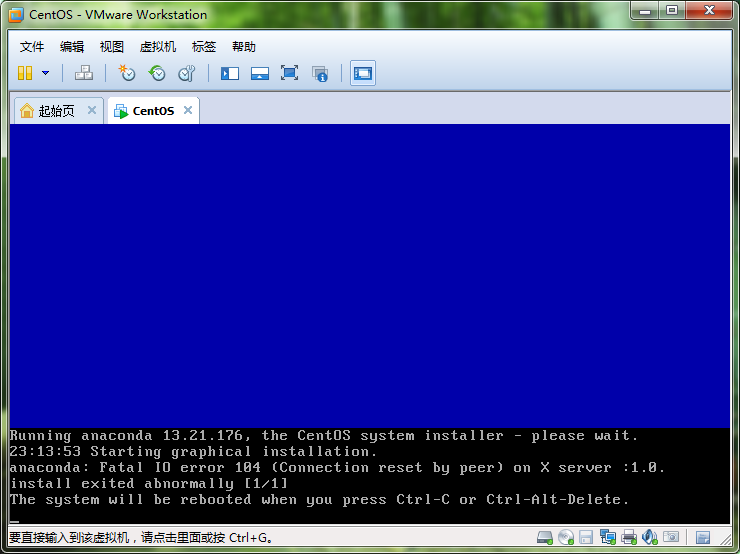
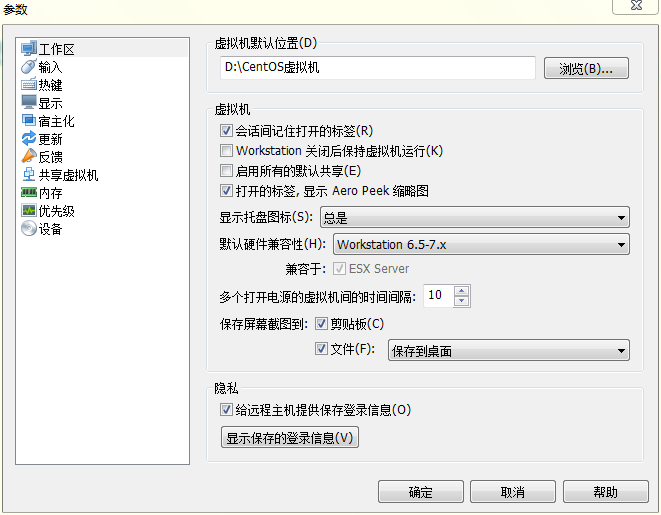














 926
926

 被折叠的 条评论
为什么被折叠?
被折叠的 条评论
为什么被折叠?








